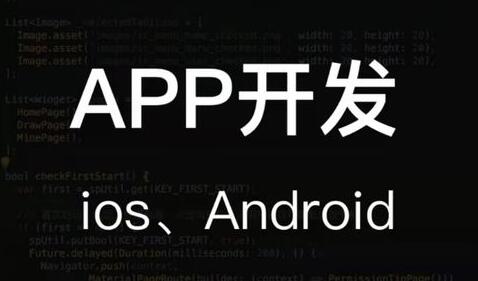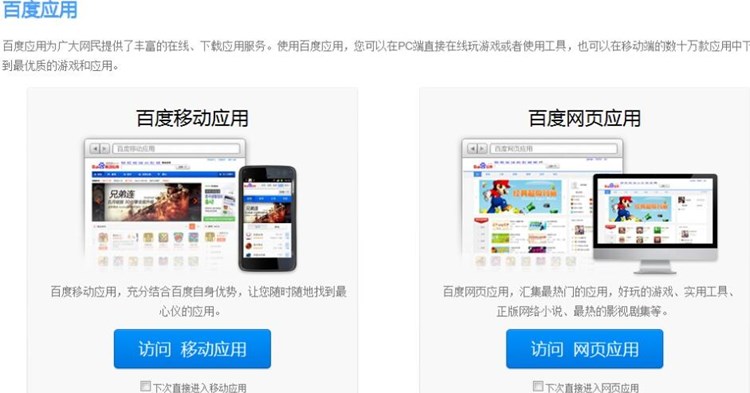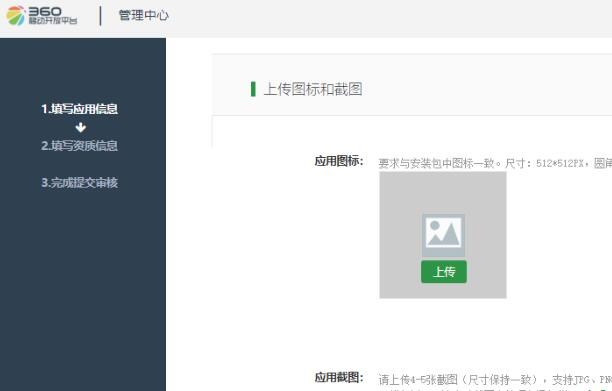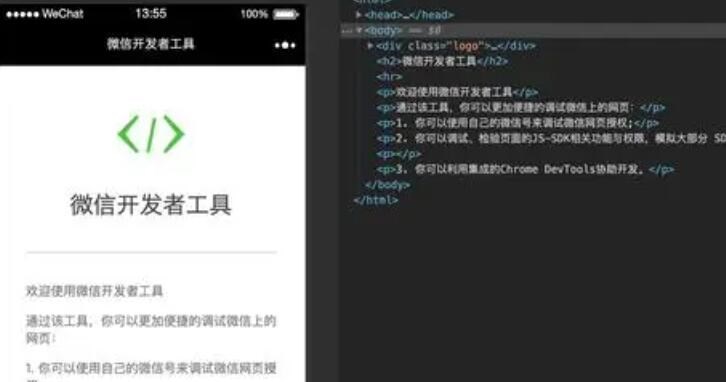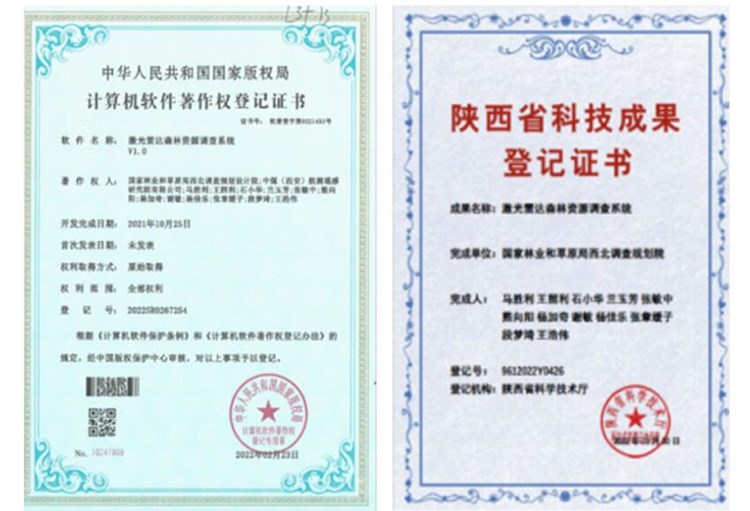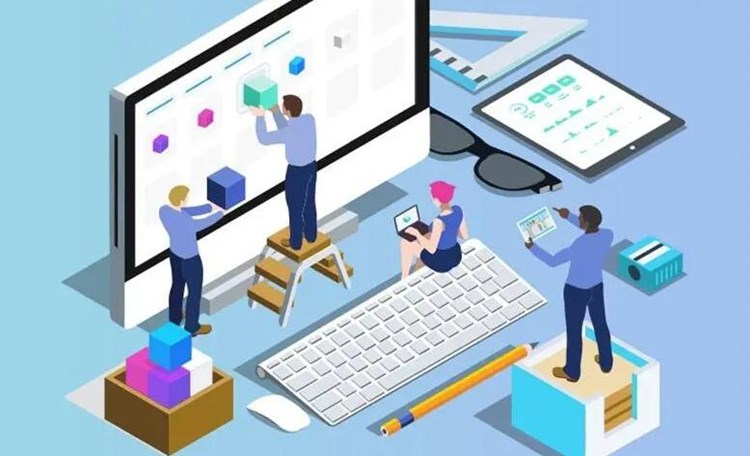一、应用64位适配
1.1 确定您的应用是否需要适配64位
使用了原生代码的应用才需要进行64位适配。
1.1.1 64位应用的特征
64位应用必须包含64位库。最简单的方法就是检查APK文件的结构,库文件会被打包在APK,针对ARM架构和x86架构具体目录结构如下:
| 平台 | 32位库文件夹 | 64位库文件夹 |
| ARM | lib/armeabi或者lib/armeabi-v7a | lib/arm64-v8a |
| x86 | lib/x86 | lib/x86_64 |
针对ARM架构,APK中库文件被打包在lib/arm64生成APP-v8a下面的应用是64位应用。
1.1.2 确定您的应用是否使用了原生代码
如果您的应用符合以下情况,便是使用了原生代码:
- 使用了任何 C/C++(原生)代码。
- 与任何第三方原生库关联。
- 通过使用原生库的第三方应用构建程序构建而成。
1.2 检验您的应用是否已经支持64位
1.2.1 利用谷歌商店快速检查您的应用是否支持64位
要检查应用是否已满足 64 位要求,一种快速的方法是前往 Play 管理中心查看现有的版本,确定应用是否合规
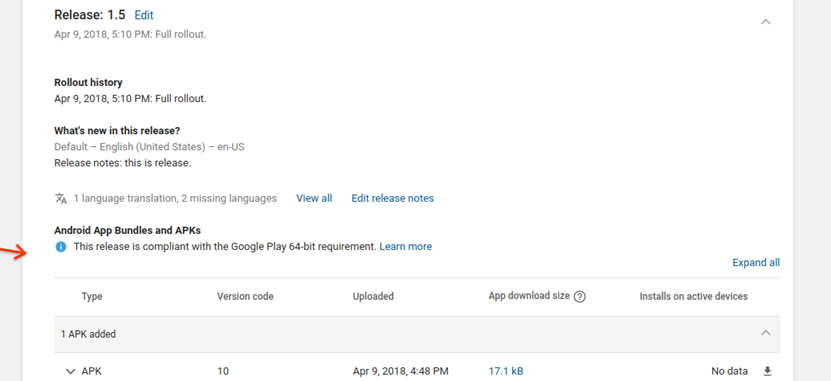

如果您的草稿版本存在与 64 位要求相关的问题,Play 管理中心也会显示相应的警告。请看以下示例:
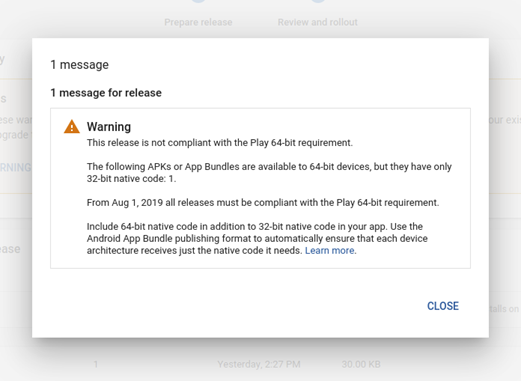

如果您看到提醒,表明您的应用是不支持64位的,需要进行相应的适配。
1.2.2 使用APK分析器查找原生库
APK分析器是一款可用于对构建的 APK 进行各方面评估的工具。针对我们目前所讨论的情况,我们将使用该工具查找原生库,以确定是否具备 64 位库。
1. 打开 Android Studio,然后打开任一项目。
2. 从菜单中依次选择 Build > Analyze APK…
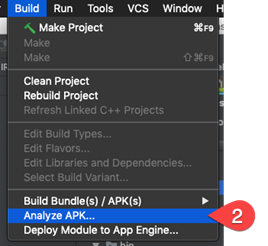

3. 选择您要评估的APK。
4. 查看 lib 文件夹,您可以在其中找到“.so”文件。如果在您的应用中找不到任何“.so”文件,则说明该应用的相应库已准备就绪,您无需采取进一步措施。如果您看到 armeabi-v7a 或 x86,则说明您有 32 位库。
5. 检查是否 arm64-v8a 或 x86_64 文件夹中有类似的“.so”文件。
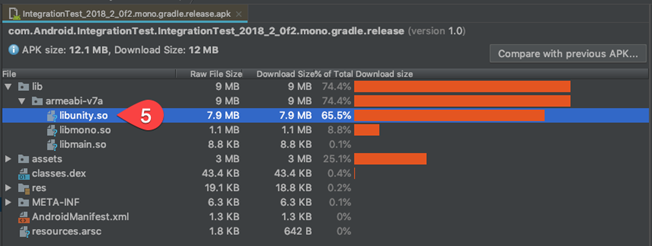

6. 如果您没有任何 arm64-v8a 或 x86_64 库,则需要更新构建流程以开始构建并打包APK中的这些工件。
7. 如果您看到32位和64位的库均已打包到软件包中,则可以跳至在64位硬件上测试应用。
1.2.3 通过解压缩 APK 查找原生库
APK文件的结构类似于ZIP文件,可以像ZIP文件一样解压缩。 如果您更喜欢使用命令行或任何其他解压缩工具,也可以采用解压缩APK的方法。
只需解压缩APK文件(根据您使用的解压缩工具,您可能需要将其重命名为.zip),然后按照上文中的指南浏览解压缩后的文件,即可确定您的应用是否已经为支持64位设备做好准备了。
例如,您可以从命令行中运行如下命令:
> zipinfo -1 YOUR_APK_FILE.apk | grep .so$
lib/armeabi-v7a/libmain.so
lib/armeabi-v7a/libmono.so
lib/armeabi-v7a/libunity.so
lib/arm64-v8a/libmain.so
lib/arm64-v8a/libmono.so
lib/arm64-v8a/libunity.so
请注意,此示例中存在 armeabi-v7a 库和 arm64-v8a 库,这表明该应用支持 64 位架构。
1.3 如何使用64位库构建应用
1.3.1 使用Android Studio或Gradle 进行构建
大多数Android Studio项目都使用Gradle作为底层构建系统,因此本部分适用于使用这两种工具进行构建的情况。针对原生代码进行构建很简单,只需将arm64-v8a 和/或 x86_64(视您要支持的架构而定)添加到应用
“build.gradle”文件中的 ndk.abiFilters 设置中即可:
// Your app's build.gradle
apply plugin: 'com.android.app'
android {
compileSdkVersion 27
defaultConfig {
appId "com.google.example.64bit"
minSdkVersion 15
targetSdkVersion 28
versionCode 1
versionName "1.0"
ndk.abiFilters 'armeabi-v7a','arm64-v8a','x86','x86_64'
// ...
1.3.2 使用CMake进行构建
如果您的应用是使用CMake构建的,那么您可以通过将 arm64-v8a 传递到“-DANDROID_ABI”参数来针对 64 位 ABI 进行构建:
> cmake -DANDROID_ABI=arm64-v8a … or
> cmake -DANDROID_ABI=x86_64 …
在使用externalNativeBuild 时,此方法无效。请参阅使用Gradle进行构建部分。
1.3.3 使用ndk-build 进行构建
如果您的应用是使用 ndk-build 构建的,那么您可以使用 APP_ABI 变量修改“Application.mk”文件,从而针对 64 位 ABI 进行构建:
APP_ABI := armeabi-v7a arm64-v8a x86 x86_64
在使用 externalNativeBuild 时,此方法无效。请参阅使用 Gradle 进行构建部分。
1.3.4 将32位代码移植到 64 位架构
如果您的代码已经可以在桌面或 iOS 平台上运行,那么您无需针对 Android 做额外的工作。如果这是第一次针对 64 位系统构建您的代码,那么您需要解决的主要问题是指针不再适合 int 这样的 32 位整数类型。您将需要更新以 int、unsigned 或 uint32_t 等类型存储指针的代码。在 Unix 系统上,long 对应的是指针大小,但在 Windows 上并非如此,因此您应该改用释意类型 uintptr_t 或 intptr_t。使用 ptrdiff_t 类型来存储两个指针之间的差异。
您应该始终选择使用 <stdint.h> 中定义的特定固定宽度整数类型,而不是 int 或 long 等传统类型,即便对于非指针也应如此。
使用以下编译器标记来捕捉代码在指针和整数之间转换不正确的情况:
-Werror=pointer-to-int-cast
-Werror=int-to-pointer-cast
-Werror=shorten-64-to-32、
具有 int 字段(包含指向 C/C++ 对象的指针)的 Java 类也有同样的问题。在 JNI 源代码中搜索 jint,并确保切换到 long(Java 端)和 jlong(C++ 端)。
注意:因指针被截断而引起的崩溃将表现为 SIGSEGV,其中错误地址的前 32 位全部为零。
对于 64 位代码而言,隐式函数声明的危险性要高得多。C/C++ 假定隐式声明的函数(即编译器未检测到声明的函数)的返回值类型为 int。如果函数的实际返回值类型是指针,那么在 32 位系统上是可行的,因为在 32 位系统中指针的类型为 int,但在 64 位系统中,编译器会丢弃指针的前半部分。例如:
// This function returns a pointer:
// extern char* foo();
// If you don't include a header that declares it,
// when the compiler sees this:
char* result = foo();
// Instead of compiling that to:
result = foo();
// It compiles to something equivalent to:
result = foo() & 0xffffffff;
// Which will then cause a SIGSEGV if you try to dereference `result`.
以下编译器标记会将隐式函数声明警告变成错误,以便您能够更轻松地查找和解决此问题:-Werror=implicit-function-declaration
如果您有内联汇编程序,您需要重新编写该程序或使用普通的 C/C++ 实现。
如果您对类型大小进行了硬编码(例如,8 或 16 字节),请使用等效的 sizeof(T) 表达式(例如 sizeof(void*))来替换它们。
如果需要有条件地编译不同于 64 位的 32 位代码,则对于一般性的 32/64 差异,您可以使用 #if defined(__LP64__);对于 Android 支持的具体架构,可以使用 __arm__、__aarch64__ (arm64)、__i386__ (x86) 和 __x86_64__。
您需要调整类似 printf 或 scanf 的函数的格式字符串,因为如果使用传统的格式说明符,您无法以一种对 32 位和 64 位设备都正确的方式来指定 64 位类型。您可利用 <inttypes.h> 中的 PRI 和 SCN 宏来解决此问题,PRIxPTR 和 SCNxPTR 分别用于写入/读取十六进制指针,PRId64 和 SCNd64 分别用于以可移植的方式写入/读取 64 位值。
在移位时,您可能需要使用 1ULL 来获取要移位的 64 位常数,而不能使用仅支持 32 位的 1。
1.3.5 利用 Android App Bundle 减少大小增加量
为您的应用添加 64 位架构支持可能会导致 APK 的大小增加。我们强烈建议您利用 Android APP Bundle 功能,以尽量减小因在同一 APK 中同时包含 32 位和 64 位原生代码而对 APK 大小产生的影响。
实际上,将应用改为使用 Android App Bundle 可以缩减 APK 的大小,使其比现在更小。
1.3.6 游戏开发者
我们知道,迁移第三方游戏引擎是一个耗费人力的过程,并且需要很长的准备时间。庆幸的是,三大最常用的引擎目前都支持 64 位架构:
- Unreal(自 2015 年起)
- Cocos2d(自 2015 年起)
- Unity(自 2018 年起)
1.3.7 Unity开发者
升级到支持的版本
Unity 自版本 2018.2 和 2017.4.16 开始提供 64 位支持。
如果您发现自己使用的Unity版本不支持64位架构,请确定要升级到的版本,并按照Unity提供的指南迁移您的环境,确保将您的应用升级到可构建 64位库的版本。Unity建议您升级到该编辑器的最新LTS版本,以获取最新的功能和更新。
下面的图表概述了Unity 的各个版本以及您应该采取的措施:
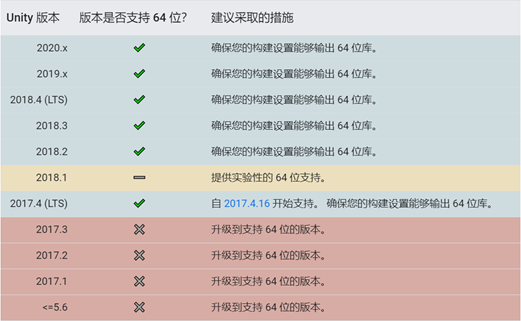

更改构建设置以输出 64 位库
如果您使用的 Unity 版本支持 64 位的 Android 库,那么您可以通过调整构建设置来生成 64 位版本的应用。您还需要使用 IL2CPP 后端作为 Scripting Backend(详见此处)。要为构建 64 位架构而设置 Unity 项目,请按以下步骤操作:
1.转到 Build Settings,然后确认 Unity 标志是否显示在 Platform 下的 Android 旁边,以确保您是在针对 Android 进行构建。
a.如果 Unity 标志未显示在 Android 平台旁边,请选择 Android,然后点击 Switch Platform。
2.点击 Player Settings。
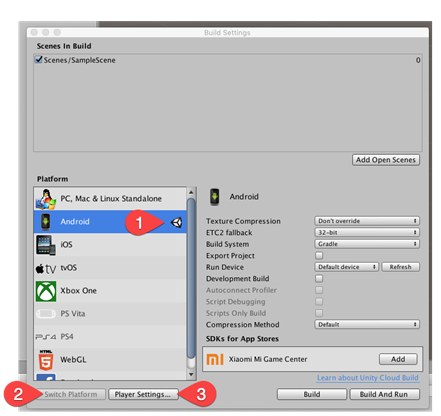

3.依次转到 Player Settings Panel > Settings for Android > Other Settings > Configuration
4.将 Scripting Backend 设为 IL2CPP。
5.依次选择 Target Architecture > ARM64 复选框。
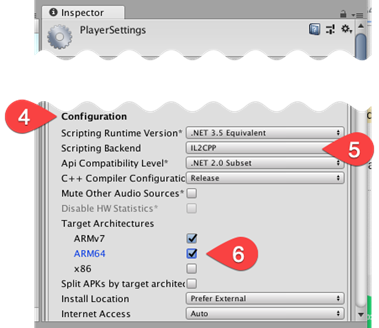

照常构建!
请注意,针对ARM64进行构建需要您专门针对该平台构建您的所有资产。请按照 Unity 的指南来缩减 APK 大小,同时考虑利用 Android App Bundle 功能来减小大小增加量。
1.4 应用64位合规性检验
1.4.1 合并 APK 和 64 位合规性
如果您要使用 Google Play 的合并 APK 支持来发布应用,请注意在版本层面评估是否符合 64 位要求。不过,如果 APK 或 app bundle 不会分发给搭载 Android 9 Pie 或更高版本的设备,则不适用 64 位要求。
如果您的某个 APK 被标记为不合规,但该 APK 比较老旧且无法使其合规,一种策略是在该 APK 清单的 uses-sdk 元素中添加 maxSdkVersion=”27″ 属性。这样一来,此 APK 将不会被分发给搭载 Android 9 Pie 或更高版本的设备,因而也就不会再妨碍合规。
1.4.2 RenderScript和64位合规性
如果您的应用使用 RenderScript 并且是通过较低版本的 Android 工具构建的,该应用可能会存在 64 位合规性问题。使用版本低于 21.0.0 的构建工具时,编译器可能会将生成的位码放到外部 .bc 文件中。64 位架构不再支持这些旧的 .bc 文件,因此,如果您的APK 中有这类文件,就会造成合规性问题。
要解决此问题,请移除项目中的所有 .bc 文件,将环境升级到 build-tools-21.0.0 或更高版本,并将 Android Studio 中的 renderscriptTargetApi 设为 21+,以指示编译器不要生成 .bc 文件。然后,重新构建您的应用,检查是否有 .bc 文件,再将应用上传到 Play 管理中心。
二、64位应用测试
1.1 vivo远程真机调试
vivo云测平台提供Android 5.1及以后的部分真机调试,开发者可以直接通过以下链接进入远程真机进行试用体验:https://vcl.vivo.com.cn/#/home/index
vivo Android 7.0以后的大部分机器支持64位。
1.2 在64位设备上测试应用
64 位版本的应用应提供与 32 位版本相同的质量和功能集。请对您的应用进行测试,以确保使用最新的 64 位设备的用户能够在您的应用中获得优质的体验。
最简单的 APK 测试方法就是使用 adb 安装该应用。大多数情况下,您可以提供 –abi 作为参数,用以指示要将哪些库安装到设备上。这样在设备上安装该应用时便会仅包含 64 位库。
# A successful install:
> adb install --abi armeabi-v7a YOUR_APK_FILE.apk
Success
# If your APK does not have the 64-bit libraries:
> adb install --abi arm64-v8a YOUR_APK_FILE.apk
adb: failed to install YOUR_APK_FILE.apk: Failure [INSTALL_FAILED_NO_MATCHING_ABIS: Failed to extract native libraries, res=-113]
# If your device does not supp苹果cms生成双端apport 64-bit, an emulator, for example:
> adb install --abi arm64-v8a YOUR_APK_FILE.apk
ABI arm64-v8a not supported on this device
安装成功后,请照常对应用进行测试,以确保其质量与 32 位版本相同。
三、64位应用发布
如果您觉得应用已准备妥当,请照常发布。与往常一样,请继续遵循部署应用的最佳做法。也务必要先在支持 64 位的设备上进行全面测试,然后再面向更广泛的受众群体发布。
四、参考链接
(1)Google指南:支持64位架构
(2) 64-bit and Data Size Neutrality
(3)20 issues of porting C++ code on the 64-bit platform
编辑:yimen,如若转载,请注明出处:https://www.yimenapp.com/kb-yimen/11474/
部分内容来自网络投稿,如有侵权联系立删